GarageBandin käyttöopas
- Tervetuloa
-
- Mikä on GarageBand?
- Muokkausten peruminen ja tekeminen sittenkin GarageBand-apissa
- Lisä-äänten ja ‑looppien hankkiminen
- Ohjeiden katsominen
-
- Editorin esittely
-
- Pianorullaeditorin esittely
- Nuottien lisääminen Pianorullaeditorissa
- Nuottien muokkaaminen Pianorullaeditorissa
- Nuottien ajoituksen kvantisointi Pianorullaeditorissa
- Alueiden transponointi Pianorullaeditorissa
- MIDI-alueiden nimeäminen uudelleen Pianorullaeditorissa
- Automaation käyttäminen Pianorullaeditorissa
-
- Smart Controlien yleiskatsaus
- Smart Control -tyypit
- Transformaatiopadin käyttäminen
- Arpeggiaattorin käyttäminen
- Tehosteliitännäisten lisääminen ja muokkaaminen
- Tehosteiden käyttäminen master-raidalla
- Audio Unit -liitännäisten käyttäminen
- Taajuuskorjaintehosteen käyttäminen
-
- Vahvistimien ja pedaalien yleiskatsaus
-
- Bass Amp Designerin yleiskatsaus
- Bassovahvistinmallin valitseminen
- Muokatun bassovahvistinmallin luominen
- Bassovahvistinsäätimien käyttäminen
- Bassovahvistintehosteiden käyttäminen
- Bassovahvistimen mikrofonin valitseminen ja sijoittaminen
- DI-boksin käyttäminen
- Signaalin kulun muuttaminen Bass Amp Designerissa
- Muokatun Smart Control -säätimen vertaaminen sen tallennettuihin asetuksiin
-
- Oppitunnin toistaminen
- Syöttölähteen valitseminen kitaralle
- Oppitunti-ikkunan muokkaaminen
- Katso, kuinka hyvin soitit oppitunnin
- Edistymisen arvioiminen
- Oppitunnin hidastaminen
- Oppitunnin miksauksen muuttaminen
- Koko sivun nuotinnuksen näyttäminen
- Katso sanaston aiheita
- Kitarasointujen harjoitteleminen
- Kitaran virittäminen oppitunnilla
- Oppituntien avaaminen GarageBand-ikkunassa
- Opi soittamaan -lisäoppituntien hankkiminen
- Jos oppitunnin lataaminen tietokoneelle ei onnistu
-
- Jakamistoimintojen esittely
- Kappaleiden jakaminen Musiikki-appiin
- AirDropin käyttäminen kappaleiden jakamiseen
- Mailin käyttäminen kappaleiden jakamiseen
- Projektin jakaminen iOS:n GarageBand-appiin
- Kappaleiden vieminen levylle tai iCloudiin
- Kappaleen polttaminen CD-levylle
- GarageBand-projektin pakkaaminen
- Touch Bar -oikotiet
- Sanasto
- Tekijänoikeudet

Groove-raidan käyttäminen Macin GarageBand-apissa
Voit asettaa raidan groove-raidaksi ja sovittaa (synkronoida) projektin muiden raitojen ajoituksen siihen. Kun toistat projektia, muiden sovitettujen raitojen ajoitus säädetään groove-raidan ajoitusta vastaavaksi.
Projektissa voi olla vain yksi groove-raita. Voit valita, mitkä projektin raidat vastaavat groove-raidan ajoitusta. Kun raita asetetaan vastaamaan groove-raitaa, kvantisoitu ajoitus ei ole käytettävissä raidalle.
Groove-raidan asettaminen
Ctrl-klikkaa raidan otsaketta Macin GarageBand-apissa ja valitse sitten oikotievalikosta Määritä raidan otsakkeet > Näytä Groove-raita.
Pidä osoitinta groove-raidaksi asetettavan raidan otsakkeen vasemman reunan päällä.
Klikkaa raidan otsakkeen vasemmassa reunassa olevaa tähteä.
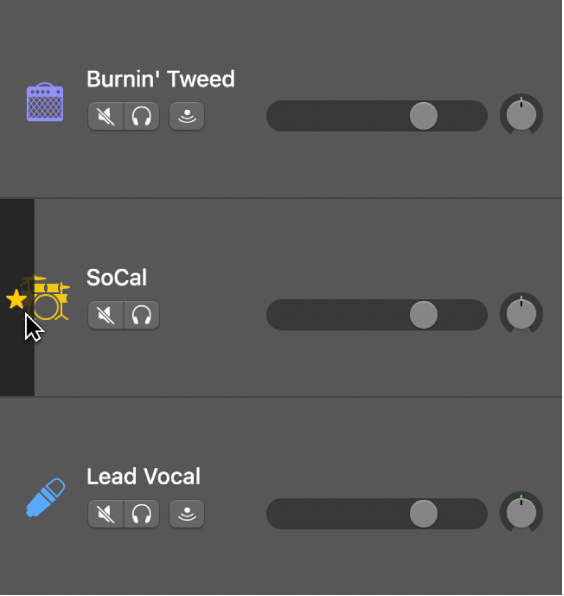
Muiden raitojen sovittaminen groove-raitaan
Valitse Macin GarageBand-apissa kunkin raidan otsakkeen vasemmalla puolella oleva Sovita Groove-raitaan ‑valintaneliö.
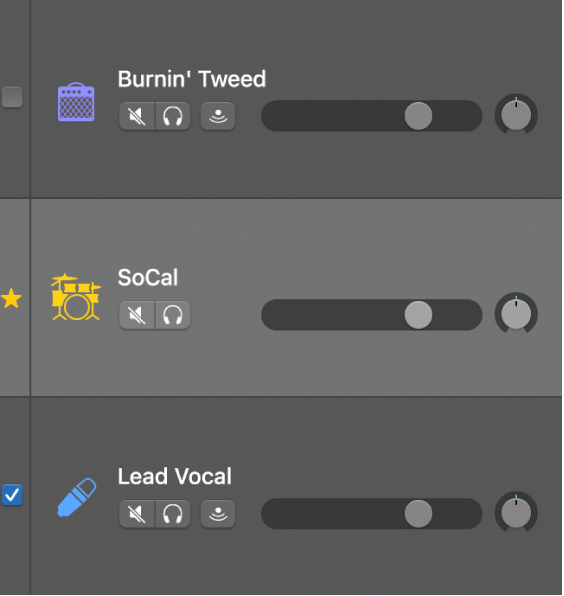
Raidat, joita ei ole valittu, eivät ole sovitettuina groove-raitaan.
Groove-raidan ottaminen pois käytöstä
Poista groove-raidan valinta Macin GarageBand-apissa klikkaamalla nykyisen groove-raidan otsakkeen tähteä.
Huomaa: Jos projekti sisältää Apple Loopseja, alkuperäinen looppi seuraa groove-raitaa, mutta loopin toistot eivät seuraa groove-raitaa.